Как заблокировать сайт в результатах поиска Google
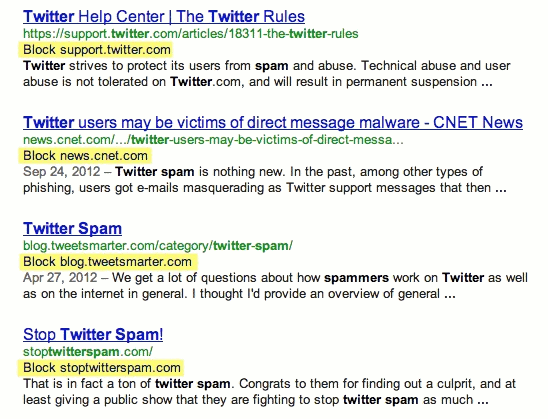
Введение
Иногда нужно скрыть конкретный сайт из своих результатов поиска — потому что он содержит спам, вредоносный код или просто мешает. Ниже — подробная пошаговая инструкция по использованию расширения Personal Blocklist от Google и дополнительные варианты, когда оно не подходит.
Как это работает
Расширение добавляет пункт в результаты поиска, позволяющий скрывать домены. При блокировке сайт перестаёт отображаться в ваших результатах в этом браузере. Это не удаляет сайт из индекса Google и не влияет на других пользователей.
Шаги — быстрая инструкция
- Установите расширение Personal Blocklist (by Google) для Chrome.
- Значок расширения появится на панели инструментов браузера. Настроек у расширения нет — оно работает сразу.
- В результатах поиска у каждого результата появится опция блокировки домена.
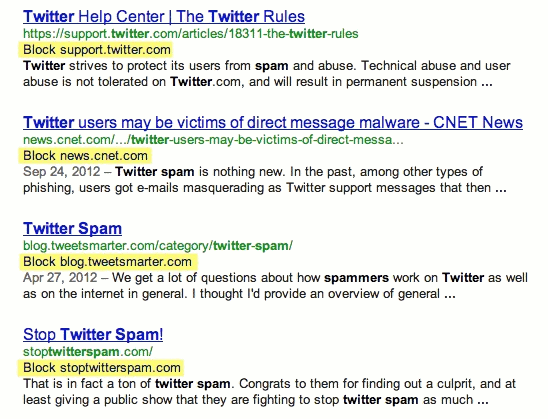
- Нажмите на «Block domain.com» прямо в результатах, чтобы заблокировать домен.
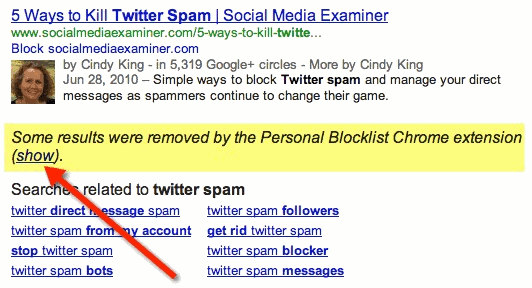
- Домен сразу же исчезнет из результатов. Внизу страницы появится сообщение: “some results were removed by the Personal Blocklist Chrome extension”.
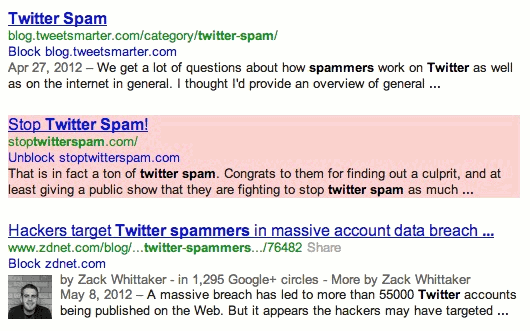
Если нужно, нажмите «show», чтобы посмотреть, что заблокировано — элемент временно появится с розовым фоном. Чтобы разблокировать, откройте этот результат и нажмите «Unblock domain.com».
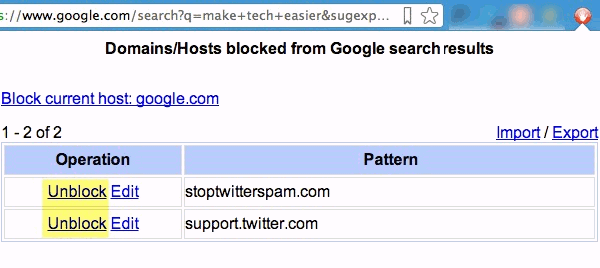
- Альтернативно нажмите на значок расширения, чтобы увидеть весь список заблокированных доменов и удалить их прямо в всплывающем окне.
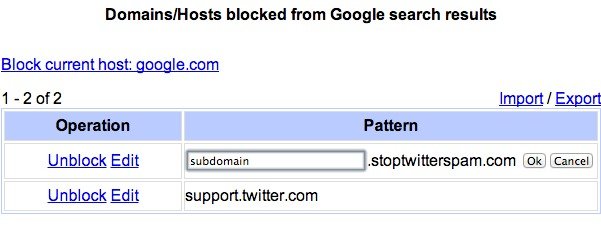
- Можно редактировать домены в списке: например, заменить домен на конкретный поддомен, чтобы блок был точнее.
Критерии приёмки
- Заблокированный домен не отображается в результатах поиска при обычном поиске в Chrome под вашим профилем.
- Появляется уведомление о том, что некоторые результаты скрыты.
- Опция «show» восстанавливает результат временно.
- Удаление из списка разблокирует домен.
Ограничения и случаи, когда это не поможет
- Блок действует только в вашем браузере и профиле Chrome; другие пользователи не увидят изменений.
- Это не удаляет сайт из индекса Google и не мешает сайту появляться в других поисковых системах.
- Если сайт использует множество поддоменов или зеркал, придётся блокировать каждый из них отдельно.
- В корпоративной среде обычно применяют сетевые фильтры или DNS-блокировку — расширение подойдёт только локально.
Альтернативные методы
- Редактирование файла hosts (локально) для блокировки домена на уровне системы.
- Настройка блокировки на DNS/фаерволле для всей сети.
- Расширения блокировки контента (uBlock Origin, AdBlock) с правилами по доменам.
- Родительский контроль и SafeSearch для ограничения контента.
Короткая методика принятия решения
- Нужна ли блокировка только вам? — да → Personal Blocklist.
- Нужна блокировка для всех устройств/пользователей? — да → DNS/фаерволл/hosts.
- Блокировать ли весь домен или поддомен? — подумайте об охвате.
Диаграмма принятия решения
graph TD
A[Нужно ли блокировать сайт?] --> B{Только вы?}
B -- Да --> C[Использовать Personal Blocklist]
B -- Нет --> D{Блокировать в сети?}
D -- Да --> E[DNS/фаерволл/фильтр]
D -- Нет --> F[Использовать расширения контента или hosts]Роль-ориентированные чек-листы
- Для обычного пользователя:
- Установить расширение.
- Блокировать домен из результатов.
- Проверить через «show».
- Для родителя:
- Активировать SafeSearch + блокировать нежелательные домены.
- При необходимости — настроить семейный DNS.
- Для администратора сети:
- Настроить DNS-блокировку или proxy-фильтр.
- Документировать исключения и правила.
Как отменить блок
- Нажмите «show» у скрытого результата и затем «Unblock domain.com», или:
- Откройте значок расширения → найдите домен → удалите из списка.
Краткое резюме
Personal Blocklist — удобный инструмент для скрытия доменов из личных результатов поиска Chrome. Он прост в использовании, но действует локально; для сетевого или постоянного решения выбирайте DNS/фаерволл или системные методы.
FAQ
Q: Удаляет ли это сайт из индекса Google? A: Нет. Это только скрывает результаты в вашем браузере; сайт остаётся в индексе Google, если владелец не удалил его.
Q: Работает ли это в других браузерах? A: Нет. Это расширение для Chrome; похожие расширения доступны для других браузеров.
Короткое объявление
Установите Personal Blocklist и управляйте своими результатами поиска — быстро и локально.
Термины
- Домен: основной адрес сайта (example.com).
- Поддомен: часть домена (shop.example.com).
- Индекс поиска: база данных страниц, которые показывает поисковая система.
Конец статьи
Похожие материалы
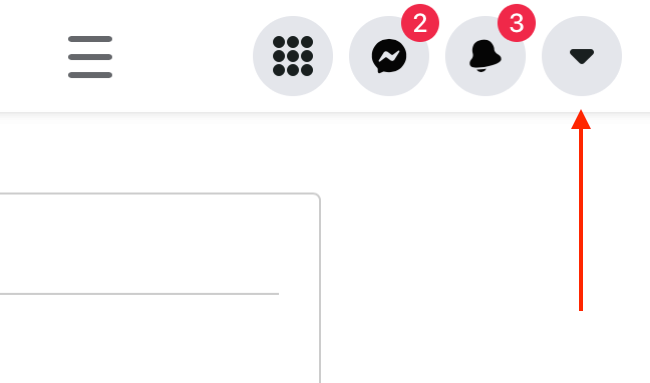
Как деактивировать профиль Facebook
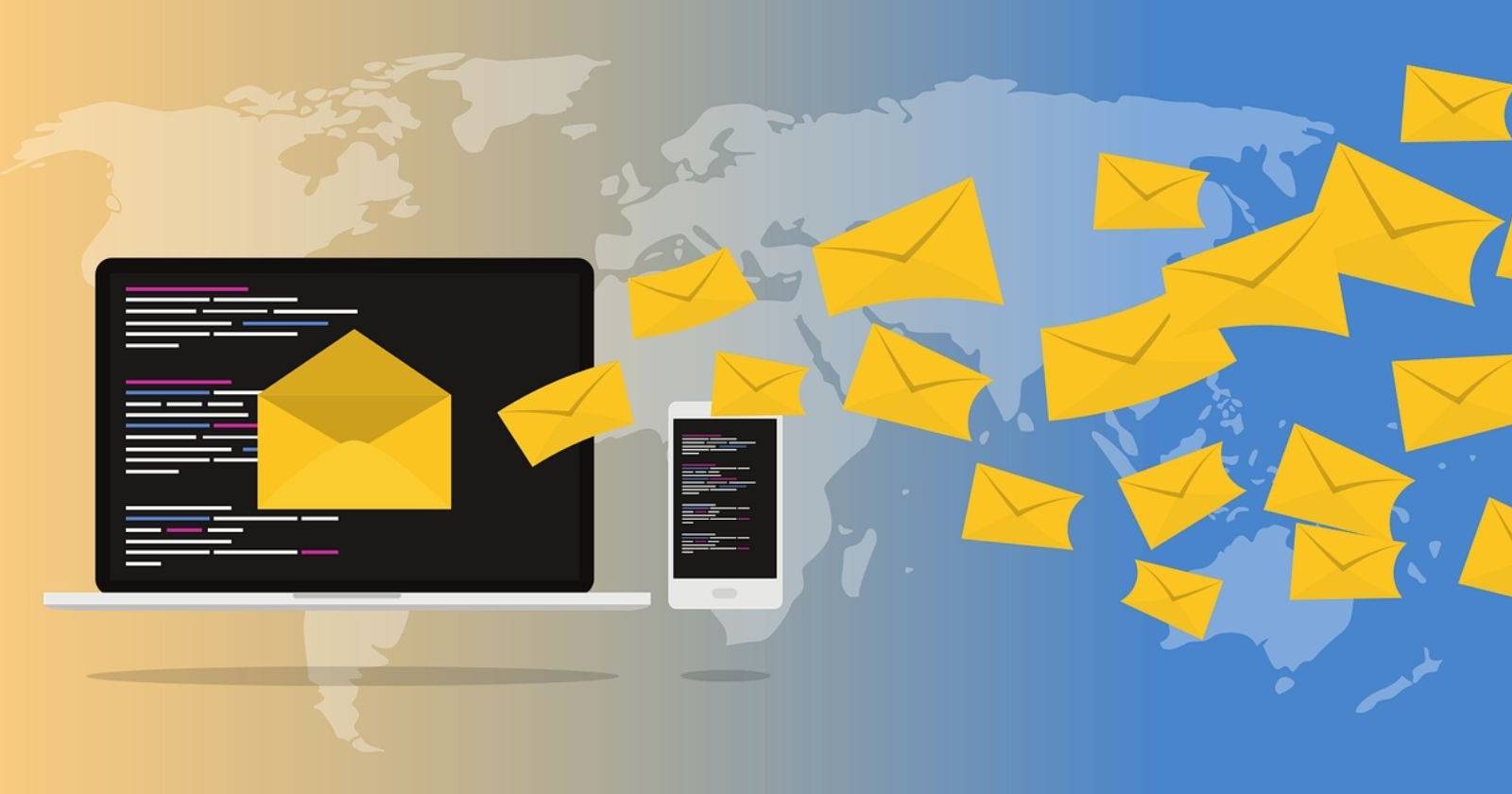
Групповые SMS на Android: как отправлять
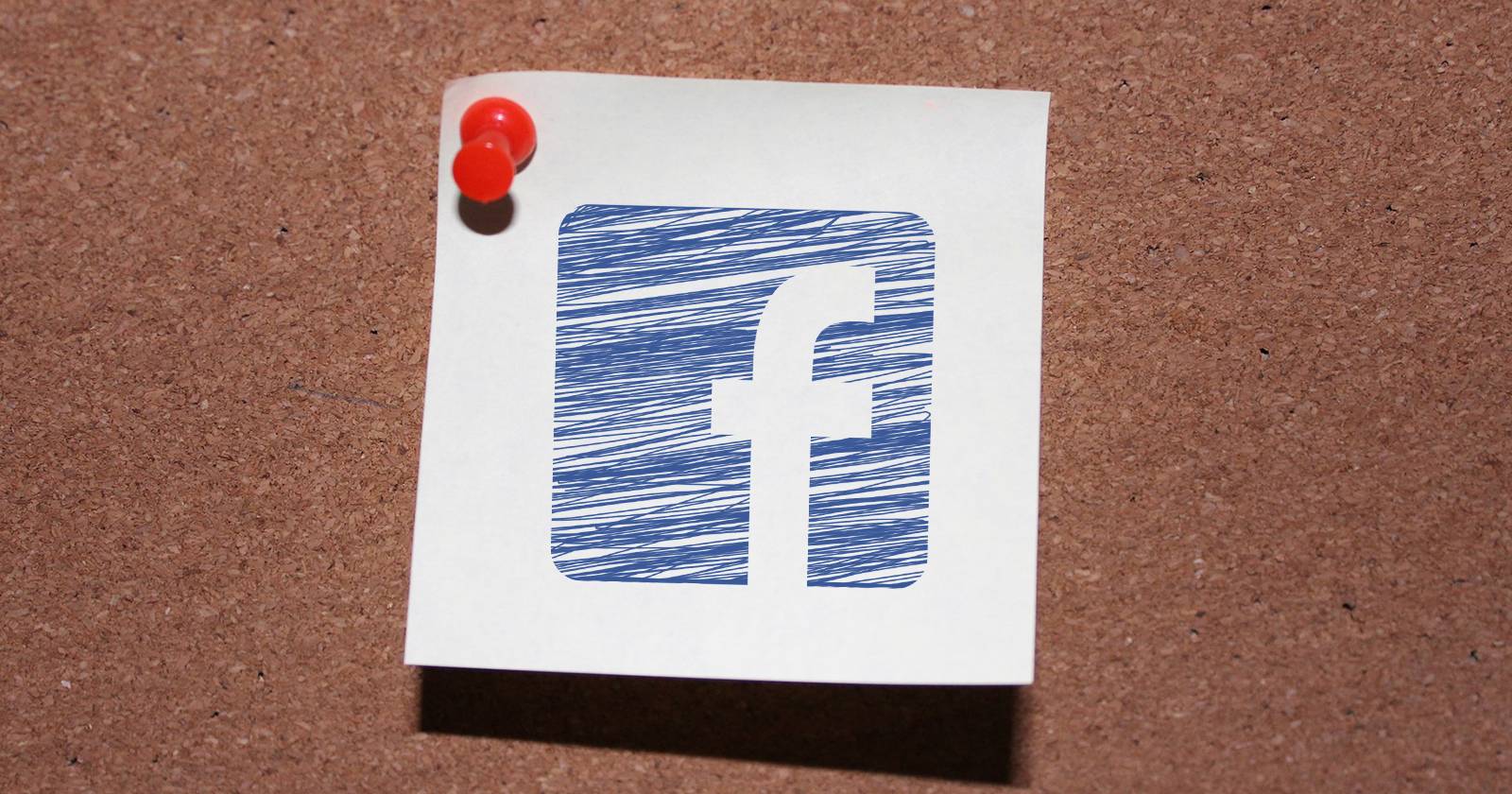
Как закрепить пост в Facebook
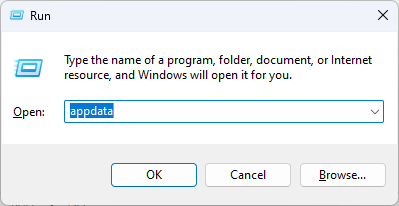
Battle.net застревает на 0% — быстрые исправления

Добавить лужи в Photoshop — пошагово
